Окно диагностики



Окно диагностики |
  
|
Вызов команды:
Текстовое меню "Настройка|Окна|Окно диагностики"
Сообщения об ошибках и различные предупреждения системы выводятся в специальном служебном окне – окне диагностики. Ошибки могут возникать при задании некорректных параметров операции, при недопустимом значении переменной, пересчёте модели с некорректными параметрами и т.д. Система постарается распознать причину ошибки и выдаст сообщение в этом окне. Кроме причины ошибки система выдаёт информацию о сбойном элементе. В дереве модели сбойный элемент и элементы, от него зависящие, помечаются красным крестиком. Окно диагностики создаётся независимо для каждого документа, открытого в приложении T-FLEX CAD.
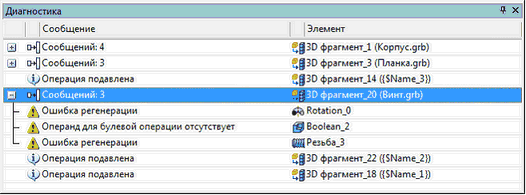
Внешний вид таблицы сообщений в окне диагностики определяется пользователем. Можно выбирать колонки, которые будут отображаться в таблице, менять правила сортировки и группировки сообщений. Все эти действия осуществляются с помощью контекстного меню строки заголовков окна диагностики.
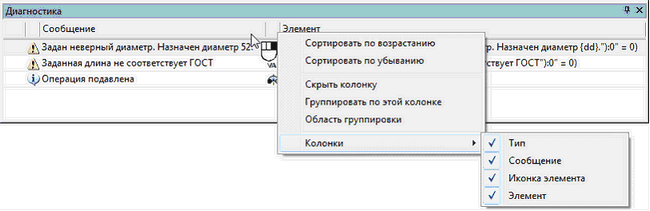
Контекстное меню, вызванное внутри таблицы сообщений, будет иметь другой вид. Если окно диагностики пустое (ошибок нет), то в контекстном меню доступны только служебные команды:
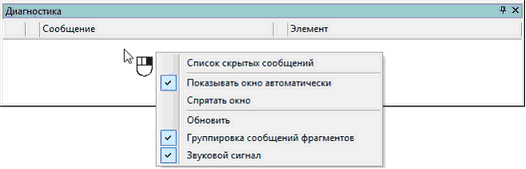
Список скрытых сообщений. Данная команда вызывает окно диалога со списком скрытых сообщений. Для того, чтобы отменить блокировку сообщений определённого типа, достаточно снять флажок справа от сообщения.
Показывать окно автоматически. Если данный флажок включен, окно диагностики автоматически открывается при возникновении новых сообщений. Этот режим может быть полезен при объединении нескольких служебных окон (в том числе окна диагностики) в общее окно с закладками.
Спрятать окно. Данная команда закрывает окно диагностики. Снова открыть окно можно командой “Настройка|Окна|Окно диагностики”.
Звуковой сигнал. Команда включает/выключает подачу звукового сигнала при возникновении ошибки.
Группировка сообщений фрагментов. Данный флажок контекстного меню группировкой сообщений, приходящих от одного фрагмента. Когда он включен, сообщения от разных фрагментов группируются по папкам.
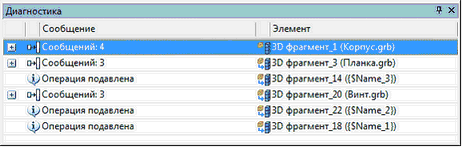
Контекстное меню, вызванное при нажатии ![]() на сообщении об ошибке, содержит также набор стандартных команд редактирования проблемного элемента 3D модели или 2D чертежа. Например, можно прямо из окна диагностики запустить команду “Изменить” для проблемного элемента.
на сообщении об ошибке, содержит также набор стандартных команд редактирования проблемного элемента 3D модели или 2D чертежа. Например, можно прямо из окна диагностики запустить команду “Изменить” для проблемного элемента.
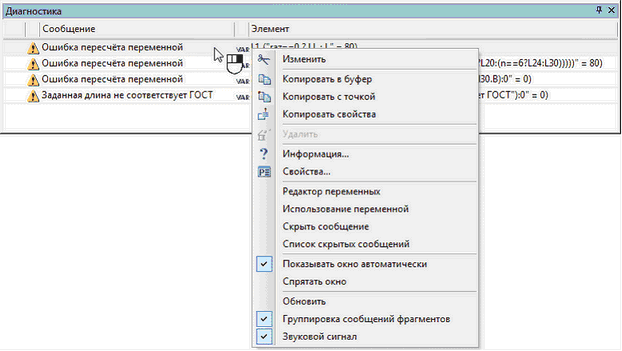
Для сообщений об ошибках, связанных с переменными, в контекстном меню присутствует команда “Редактор переменных”. Она открывает окно редактора переменных и устанавливает в нём фокус ввода на соответствующую переменную.
Также в контекстном меню при выборе одного сообщения ошибке будет доступна команда:
Скрыть сообщение. Данная команда позволяет скрыть сообщение в окне диагностики. При вызове команды появляется окно диалога с дополнительное запросом: “Скрыть сообщение только для выбранного объекта? Да/Нет/Отмена”. В зависимости от ответа пользователя возможны следующие варианты работы команды:
Да. Будут подавлены все сообщения выбранного типа для того же объекта (2D или 3D элемента);
Нет. Будут подавлены все сообщения выбранного типа для всех объектов (в рамках текущего документа T‑FLEX CAD).
Отмена. Отмена выполнения команды.
Скрытые сообщения заносятся в список скрытых сообщений. Они не будут отражаться в окне диагностики до отмены режима блокировки. Действие команды распространяется и на следующие сеансы работы с данным файлом/системой. Просмотреть список скрытых сообщений текущего документа и, при необходимости, отредактировать его, можно с помощью команды “Список скрытых сообщений”.
В окне диагностики можно выбрать сразу несколько сообщений, используя <Ctrl>+![]() . При выборе нескольких сообщений в контекстном меню появится команда:
. При выборе нескольких сообщений в контекстном меню появится команда:
Удалить связанные элементы. Данная команда позволяет удалить все 2D и 3D элементы, связанные с выбранными сообщениями.
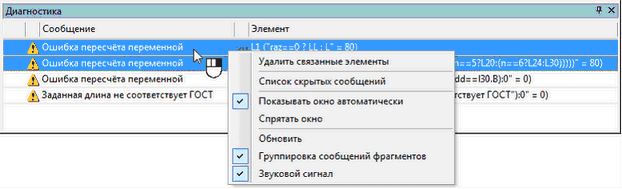
Для сообщений об ошибках, связанных с переменными, в контекстном меню присутствует команда “Редактор переменных”. Она открывает окно редактора переменных и устанавливает в нём фокус ввода на соответствующую переменную.
В поле "Сообщение" выводится информация о возникшей ошибке. Строка сообщений, в зависимости от вида ошибки, может обозначаться пиктограммой.
![]() - ошибка открытия файла
- ошибка открытия файла
![]() - информационное сообщение
- информационное сообщение
![]() - ошибка, возникшая при выборе элемента чертежа
- ошибка, возникшая при выборе элемента чертежа
![]() - ошибка, требующая исправления
- ошибка, требующая исправления
![]() - предупреждение
- предупреждение
Поле "Элемент" при необходимости содержит имя или идентификатор того элемента чертежа, с которым связана возникшая ситуация. Строка в данном поле также может сопровождаться пиктограммой, отражающей тип элемента.
![]() Ошибка пересчёта узла "0x200000D" фрагмента "f1.grb"
Ошибка пересчёта узла "0x200000D" фрагмента "f1.grb" ![]() Узел 0x2000006
Узел 0x2000006
В приведённом примере в поле "Сообщение" указан идентификатор узла в чертеже фрагмента, а в поле "Элемент" - идентификатор связанного с ним узла в сборочном чертеже.
Рассмотрим ниже наиболее типичные ошибки, возникающие при пересчёте модели:
Текст сообщения |
Пояснения |
|
Указанный в свойствах операции геометрический параметр (например, радиус сглаживания) не позволяет получить корректный результат в текущих условиях. Для устранения ошибки нужно исследовать окружающую геометрию вокруг места проведения операции, либо изменить значение геометрического параметра. |
|
Один или несколько элементов, на основе которых построена указанная в сообщении операция, по каким-то причинам выпал из процесса регенерации. Из-за отсутствия исходного элемента операция не может быть пересчитана. Для исправления ошибки нужно либо попытаться восстановить исходный элемент, либо перестроить операцию. |
|
Исходные данные, использованные при построении элемента (обычно 3D профиля или 3D пути), по каким-либо причинам исключают возможность корректного построения элемента. Для исправления этой ошибки нужно проверять исходные 2D построения (самопересекающиеся штриховки, нарушение целостности контура и т.п.). |
Ссылка на несуществующий файл |
Система не смогла обнаружить требуемый файл ни по указанной ссылке, ни в папке файла сборки. |
|
Система обнаружила прочие ошибки при пересчёте элемента, приводящие к невозможности получить результат. |
|
Исходные параметры операции не позволяют получить результат. Требуется изменить исходные элементы либо геометрические параметры операции. |
|
Исчезновение операнда булевой операции может быть связано с ошибкой его регенерации либо с параметрическими изменениями модели, приводящими к исчезновению тела. В этом случае остается только один операнд, и наличие булевой операции в цепочке операций модели теряет смысл. Однако при создании различных параметрических исполнений детали может понадобиться создание «мигающих» элементов. В параметрах Булевой операции есть опция, позволяющая допускать отсутствие операндов. |
|
Сообщение общего плана, информирующее о том, что при регенерации Детали или 3D фрагмента в его модели возникли ошибки. Для исправления ошибки нужно исследовать модель фрагмента. Использовать команду «Открыть фрагмент», «Деталировка». |
|
В большинстве случаев система заранее предупреждает таким сообщением пользователя о попытке создания рекурсивных связей (т.е. зависимостей элемента от самого себя). Появление такого сообщения при регенерации модели означает, что в модели уже имеются рекурсивные связи. Для продолжения нормальной работы обязательно следует найти и разорвать рекурсию путём перестроения элементов, имеющих неверные связи. |
При возникновении ошибки внутри файла-фрагмента в окне диагностики появляются ссылки на те операции из модели фрагмента, которые вызвали ошибку, а из контекстного меню становится доступна ещё одна команда:
Показать структуру фрагмента.
Фрагмент, внутри которого выявлена ошибка, выделен автоматически. В правом окне можно наблюдать информацию о переменных фрагментов: имена переменных, их значения и комментарии. Для устранения ошибки вы можете открыть файл фрагмента нажатием на кнопку [Открыть].
Ошибка в модели фрагмента может быть вызвана, если задано некорректное значение переменной фрагмента. Для того чтобы открыть фрагмент с текущими значениями переменных, служит кнопка [Деталировка].

Смотри: Содержание